[Rozwiązano] Kompletne rozwiązania, aby naprawić Samsung Pay nie działa
Samsung Pay to jedna z przełomowych technologii, która w ciągu ostatnich kilku lat wdarła się na rynek telefonów komórkowych, obok aplikacji takich jak Paypal, Google Pay i Apple Pay. Jednak, chociaż technologia jest ekscytująca, nie obyło się bez wielu problemów.
Na szczęście, jeśli masz problemy z aplikacją Samsung Pay i znalazłeś się w sklepie lub ulubionej kawiarni i zdecydowałeś się nie działać, możesz zastosować kilka rozwiązań, aby przywrócić działanie.
Dzisiaj omówimy wszystko, co musisz wiedzieć, aby rozwiązać problemy z niedziałającym Samsung Pay i wrócić do życia bez martwienia się o te irytujące problemy!
Część 1. Samsung Pay ulega awarii lub nie odpowiada
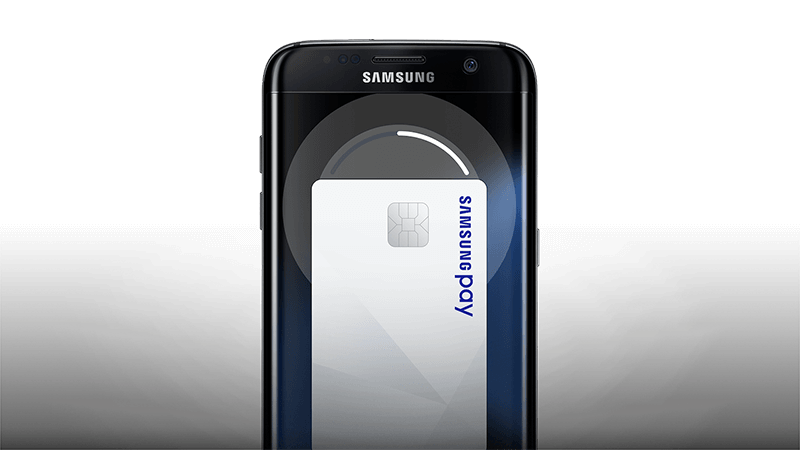
Być może najczęstszym problemem niedziałającego Samsunga Pay jest jego awaria podczas próby użycia lub po prostu zawieszanie się i przestaje odpowiadać. Jak wspomnieliśmy powyżej, może to być bardzo denerwujące, gdy próbujesz za coś zapłacić, a aplikacja po prostu nie działa.
Prawda jest taka, że może się to zdarzyć z wielu powodów i może to być problem z kontem Samsung Pay, samą aplikacją, a nawet z urządzeniem z Androidem. Mając to na uwadze, przez resztę tego przewodnika będziemy badać wszystkie opcje w kolejności priorytetów.
Oznacza to rozpoczęcie od drobnych poprawek, a następnie przejście do bardziej dramatycznych poprawek, jeśli nie działają, ostatecznie zapewniając, że masz wszystko, czego potrzebujesz, aby stanąć na nogi.
Zresetuj Samsung Pay
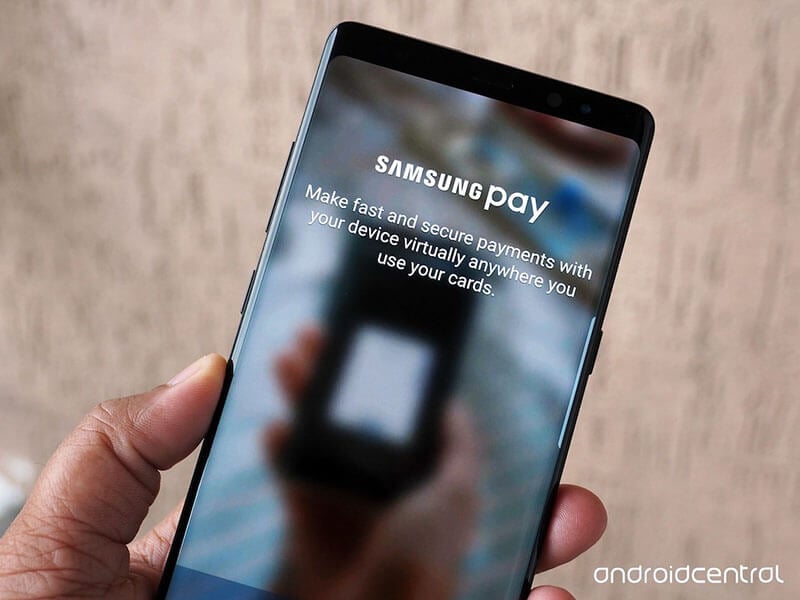
Najlepszą i najszybszą poprawką do rozważenia jest po prostu zresetowanie aplikacji Samsung Pay i sprawdzenie, czy to działa w usuwaniu problemu z awarią Samsung Pay w systemie Android. Jeśli w aplikacji występuje niewielka usterka lub błąd, może to być świetny sposób na ponowne płynne działanie aplikacji.
Oto jak zatrzymać Samsung Pay zawiesza błędy poprzez resetowanie;
- Otwórz aplikację Samsung Pay i kliknij opcję Ustawienia
- Dotknij Ramy Samsung Pay
- Dotknij Wymuś zatrzymanie, aby zamknąć usługę, a następnie naciśnij go ponownie, aby upewnić się, że
- Stuknij opcję Pamięć, a następnie Wyczyść pamięć podręczną
- Dotknij Zarządzaj pamięcią > Wyczyść dane > USUŃ
Spowoduje to wyczyszczenie pamięci podręcznej aplikacji i pozwoli Ci zacząć od nowa, mając nadzieję, że usunie wszelkie błędy lub usterki, których doświadcza Twoja aplikacja.
Dodaj kartę płatniczą w Samsung Pay
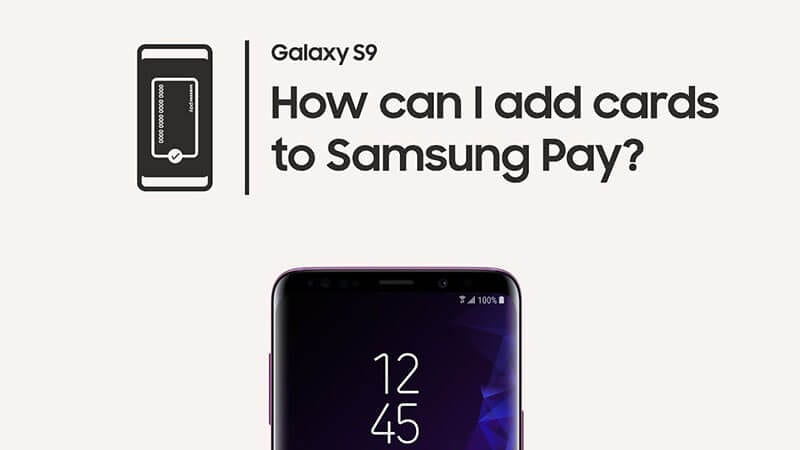
Innym powodem awarii aplikacji, zwłaszcza w sytuacjach, gdy faktycznie próbujesz za coś zapłacić, może być połączenie z kontem karty kredytowej lub debetowej.
Jeśli aplikacja nie może uzyskać dostępu do Twojego konta w celu dokonania płatności, może to spowodować jej awarię. Najlepszym sposobem rozwiązania tego problemu jest wprowadzenie informacji o karcie płatniczej na koncie Samsung Pay w celu odświeżenia połączenia i upewnienia się, że wszystko jest autoryzowane.
- Otwórz aplikację Samsung Pay na swoim telefonie
- Kliknij przycisk „+” na stronie głównej lub na stronie Portfel
- Kliknij Dodaj kartę płatniczą
- Teraz postępuj zgodnie z instrukcjami wyświetlanymi na ekranie, aby dodać dane karty do aplikacji
- Kiedy skończysz, zapisz swoje dane i powinieneś móc korzystać z aplikacji
Napraw uszkodzenie oprogramowania układowego
Jeśli powyższe metody nie działają, oznacza to, że może występować problem z rzeczywistym oprogramowaniem układowym urządzenia z systemem Android i jego systemem operacyjnym. Oznacza to, że będziesz musiał naprawić urządzenie z Androidem, aby system działał poprawnie, aby aplikacja działała poprawnie.
Na szczęście można to zrobić szybko, korzystając z oprogramowania takiego jak DrFoneTool – Naprawa systemu (Android). Jest to potężny program do odzyskiwania systemu Android, zaprojektowany w celu naprawienia wszelkich błędów występujących w oprogramowaniu Androida, aby zapewnić prawidłowe działanie wszystkich aplikacji.

DrFoneTool – Naprawa systemu (Android)
Narzędzie do naprawy Androida, aby naprawić Samsung Pay, nie działa
- Oprogramowanie cieszy się zaufaniem ponad 50 milionów ludzi na całym świecie
- Obsługiwanych jest ponad 1,000 unikalnych urządzeń, modeli i odmian operatorów z Androidem
- Łatwo dostępne obecnie najbardziej przyjazne dla użytkownika narzędzie do naprawy systemu Android
- Jeden z najwyższych wskaźników sukcesu dowolnego narzędzia
- Może naprawić prawie każdy problem z oprogramowaniem układowym, którego doświadcza Twoje urządzenie
Oto kompletny przewodnik krok po kroku, który pomoże Ci uzyskać najlepsze wrażenia podczas naprawy, gdy próbujesz naprawić problem z Samsung Pay, który przestał działać.
Krok pierwszy Udaj się na stronę Wondershare i pobierz oprogramowanie DrFoneTool – System Repair (Android) na komputer Mac lub Windows. Zainstaluj oprogramowanie, postępując zgodnie z instrukcjami wyświetlanymi na ekranie. Następnie otwórz oprogramowanie, więc jesteś w menu głównym.

Krok drugi Podłącz urządzenie z systemem Android do komputera za pomocą kabla USB, a oprogramowanie powiadomi Cię, gdy jest podłączone. W takim przypadku wybierz opcję Napraw, a następnie opcję naprawy Androida po lewej stronie. Kliknij Start, aby rozpocząć proces.

Krok trzeci Wypełnij pola za pomocą menu rozwijanych, aby upewnić się, że wszystkie informacje o urządzeniu, w tym marka, model i operator, są poprawne. Naciśnij dalej by kontynuować.

Krok czwarty Teraz przełącz telefon w tryb pobierania, postępując zgodnie z instrukcjami wyświetlanymi na ekranie. Może się to różnić w zależności od typu posiadanego urządzenia z Androidem, więc upewnij się, że czytasz ten fragment poprawnie. Na szczęście wszystkie instrukcje są wyświetlane na ekranie.

Krok piąty Po kliknięciu przycisku Dalej rozpocznie się proces naprawy! Wszystko, co musisz zrobić, to usiąść i poczekać, aż to się stanie, którego czas będzie się różnić w zależności od posiadanego urządzenia i systemu operacyjnego. Upewnij się, że telefon pozostaje połączony, a komputer włączony.

Możesz śledzić proces za pomocą paska procesu.

Krok szósty Oprogramowanie automatycznie zainstaluje naprawę oprogramowania układowego na twoim urządzeniu.

Po zakończeniu procesu otrzymasz powiadomienie, w którym możesz odłączyć telefon, ponownie zainstalować aplikację Samsung Pay i zacząć z niej korzystać bez problemów!
Część 2. Błędy transakcyjne w Samsung pay
Innym częstym problemem, który możesz napotkać podczas próby korzystania z aplikacji Samsung Pay, jest problem z kartą lub urządzeniem, z którego korzystasz, ale nie w ten sam sposób, który wymieniliśmy powyżej. W kolejnych sekcjach omówimy to bardziej szczegółowo.
2.1 Upewnij się, że karta kredytowa lub debetowa jest w porządku

Jednym z problemów może być problem z wystawcą karty lub bankiem, dlatego aplikacja Samsung Pay nie działa. Może się to zdarzyć z wielu powodów, ale omówimy niektóre z nich, aby dać Ci wyobrażenie, czego szukać.
- Sprawdź, czy Twoja karta debetowa lub kredytowa nie wygasła
- Zadzwoń do swojego banku, aby sprawdzić, czy są jakieś problemy z Twoim kontem
- Upewnij się, że masz wystarczająco dużo pieniędzy na koncie, aby dokonać transakcji
- Upewnij się, że na Twoim koncie nie ma żadnych ograniczeń ani blokad, aby uniemożliwić zakup
- Upewnij się, że Twoja karta jest aktywna, zwłaszcza jeśli używasz nowej karty
2.2 Umieszczenie telefonu we właściwym miejscu podczas dokonywania transakcji
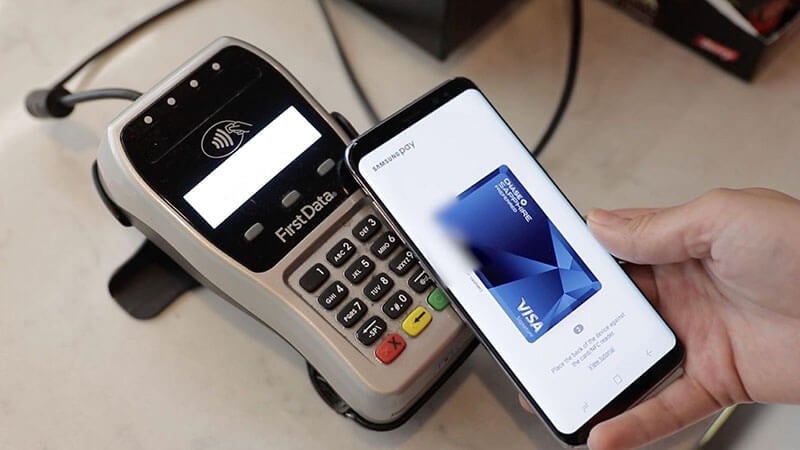
Sposób działania Samsung Pay polega na tym, że wykorzystuje w telefonie technologię znaną jako NFC lub komunikacja bliskiego zasięgu. Jest to funkcja bezprzewodowa, która bezpiecznie przesyła dane dotyczące płatności za pośrednictwem telefonu do urządzenia obsługującego karty.
Aby zapobiec występowaniu błędów niedziałania Samsung Pay, upewnij się, że podczas zakupu trzymasz telefon we właściwym miejscu na automacie do obsługi kart. Zwykle znajduje się to z tyłu, z ekranem telefonu skierowanym do góry, ale sprawdź specyfikacje swojego urządzenia, aby się upewnić.
2.3 Upewnij się, że funkcja NFC jest aktywna i działa dobrze
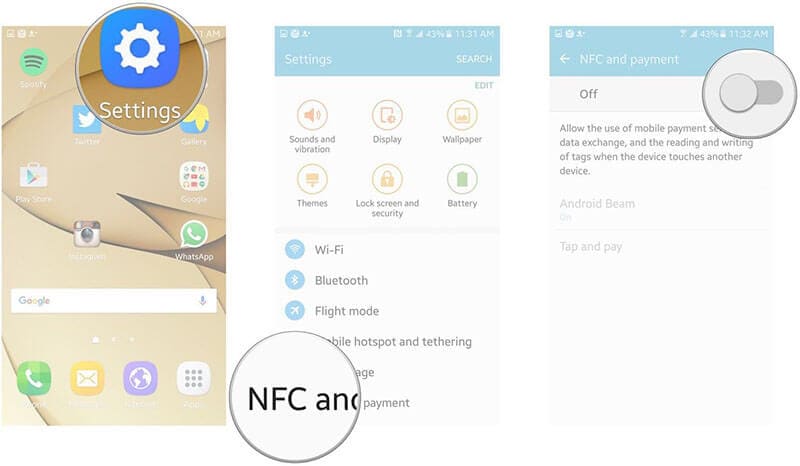
Jak wspomniano powyżej, musisz upewnić się, że funkcja NFC na Twoim urządzeniu jest rzeczywiście przełączona i działa, aby móc korzystać z aplikacji Samsung Pay. Oznacza to sprawdzenie ustawień i włączenie funkcji. Oto jak (lub użyj metody powyżej na obrazku)
- Przesuń w dół pasek powiadomień z górnej części telefonu, aby wyświetlić menu szybkich ustawień
- Stuknij ikonę NFC, aby upewnić się, że to ustawienie jest zielone i włączone
- Spróbuj użyć Samsung Pay, aby dokonać zakupu
2.4 Unikaj używania grubej obudowy

W niektórych przypadkach, jeśli używasz grubego etui na telefon, może to uniemożliwić przekazywanie sygnałów NFC i nawiązywanie połączenia z automatem płatniczym, którego próbujesz użyć. Dzieje się tak szczególnie w przypadku korzystania z wysokiej jakości etui ochronnego.
Jeśli masz problemy z dokonaniem płatności, a usługa Samsung Pay nie odpowiada, spróbuj usunąć obudowę podczas dokonywania zakupu, aby upewnić się, że zezwalasz urządzeniu na nawiązanie połączenia.
2.5 Sprawdź połączenie internetowe

Aby aplikacja Samsung Pay działała, musisz upewnić się, że urządzenie jest połączone z Internetem, aby wysyłać informacje o płatnościach do iz konta. Mając to na uwadze, zawsze dobrze jest sprawdzić, czy działa połączenie internetowe.
- Jeśli korzystasz z połączenia Wi-Fi, upewnij się, że urządzenie jest połączone i działa
- Upewnij się, że ustawienie danych sieciowych jest włączone
- Sprawdź swoje ustawienia roamingu, czy te ustawienia działają
- Spróbuj załadować stronę internetową w przeglądarce, aby upewnić się, że masz połączenie z internetem
2.6 Sprawdź, czy nie ma problemów z odciskiem palca

Jedną z głównych funkcji bezpieczeństwa Samsung Pay, która zapewnia, że to Ty korzystasz z aplikacji do dokonywania płatności, a nie złodziej lub ktoś inny używa Twojego urządzenia, jest czujnik odcisków palców. Jeśli Twoja aplikacja Samsung Pay nie działa, może to być problem.
Jeśli odblokujesz telefon za pomocą odcisku palca, zablokuj telefon i spróbuj go odblokować, aby upewnić się, że czujnik odcisków palców działa prawidłowo. Jeśli nie, przejdź do menu Ustawienia i ponownie dodaj odcisk palca, a następnie spróbuj ponownie dokonać zakupu, używając nowego odcisku palca.
Ostatnie Artykuły:

